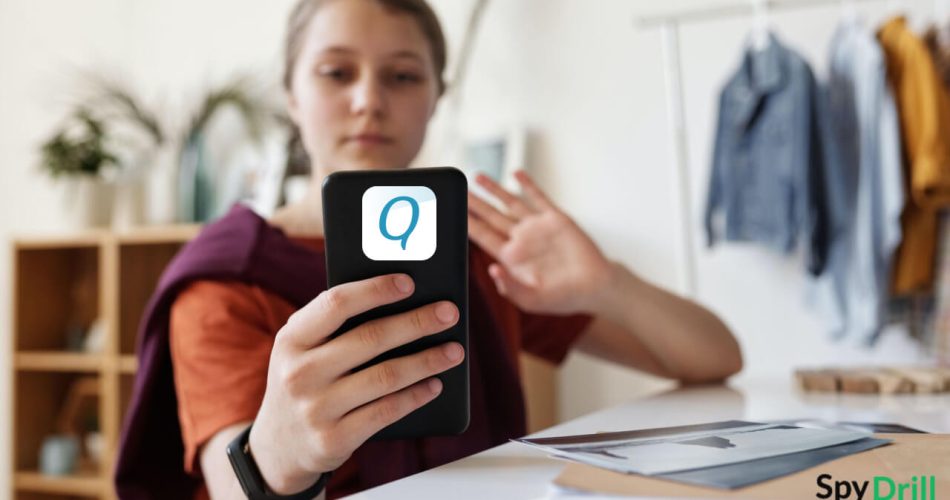Vous vous reposez sur notre site Web et lisez cet article aujourd’hui. Cela signifie que vous avez un besoin urgent d’une application de surveillance et que vous pensez opter pour Qustodio.
Eh bien, laissez-moi vous dire que vous êtes sur la bonne voie. Des centaines d’applications de contrôle parental sont disponibles sur le marché, mais seules quelques-unes peuvent répondre aux attentes des clients.
Qustodio est l’une de ces applications en matière de surveillance des enfants et des adolescents. L’application offre des fonctionnalités limitées mais extrêmement utiles et devrait sûrement être essayée.
Dans cette revue Qustodio, j’essaierai de répondre à toutes les questions importantes que les gens pourraient se poser à propos de ce logiciel espion. Par exemple, que fait Qustodio ? Comment installer Qustodio sur le téléphone d’un enfant ? Combien coûte Qustodio ? etc. Dans l’ensemble, après avoir parcouru cet examen de Qustodio, vous n’aurez pas besoin de consulter un autre article.
Critique de Qustodio
Vous pouvez totalement vous fier à mon avis et décider si vous devez acheter Qustodio pour surveiller votre enfant ou non. Vous pouvez me faire confiance car j’ai personnellement testé l’application Qustodio pendant plusieurs semaines avant d’écrire cette critique.
Compatibilité
Qustodio est facile à utiliser avec presque tous les types de systèmes d’exploitation. Un appareil Android avec 4.4 et toutes les versions ci-dessus sont compatibles avec l’application Qustodio.
Votre enfant possède-t-il un appareil iOS ? Pas de problème, Qustodio traquera toutes les activités de l’appareil iOS cible et les diffusera à distance sur votre écran.
L’adolescent doit avoir un appareil avec au moins une version iOS 11 ou ultérieure. À l’exception de l’iPhone, l’iPod touch et l’iPad peuvent également être surveillés.
De même, Qustodio peut également suivre les appareils macOS, Kindle et Windows.
Comment installer Qustodio sur le téléphone de l’enfant ?
L’installation et la configuration sur Qustodio sont vraiment faciles par rapport à la configuration de la plupart des applications d’espionnage en vigueur sur le marché.
En effet, Qustodio ne génère pas le flot d’autorisations comme n’importe quelle autre application d’espionnage.
Deuxièmement, dès que l’application Qustodio est configurée à la fois sur l’appareil parent et sur l’appareil cible, les données peuvent être suivies. Qustodio ne prend pas le temps de télécharger et d’afficher à distance les données de l’appareil cible aux parents sur leur appareil.
REMARQUE 1 : Le processus d’installation de l’application Qustodio sur iOS et Android est presque le même.
REMARQUE 2 : Nous utilisons un téléphone portable Android comme appareil pour enfant et un PC comme appareil parent.
Configuration sur l’appareil parent
1. Allez sur le site officiel de Qustodio et cliquez sur S’inscrire pour créer votre nouveau compte Qustodio. Si vous avez déjà un compte Qustodio, optez plutôt pour Connexion .
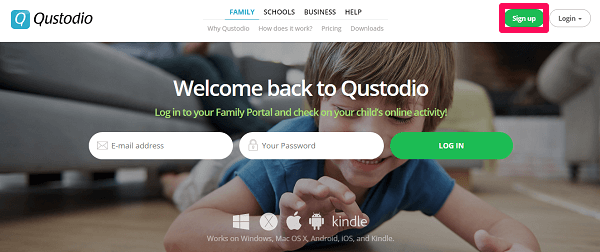
2. Fournissez les détails sur la page suivante qui s’affiche. Les détails incluent votre nom, votre adresse e-mail et votre mot de passe. Cliquez sur CRÉER VOTRE COMPTE après avoir fourni les détails.
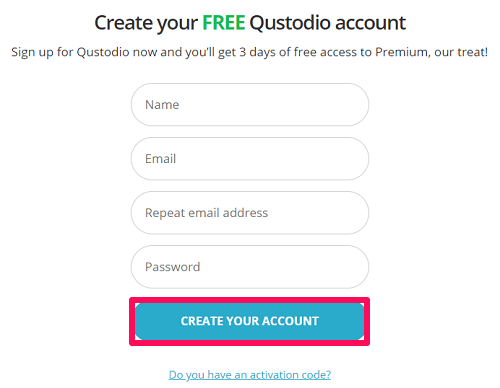
3. Vous avez à moitié terminé la configuration de l’appareil parent et vous devez maintenant continuer et CRÉER LE PROFIL de votre enfant.
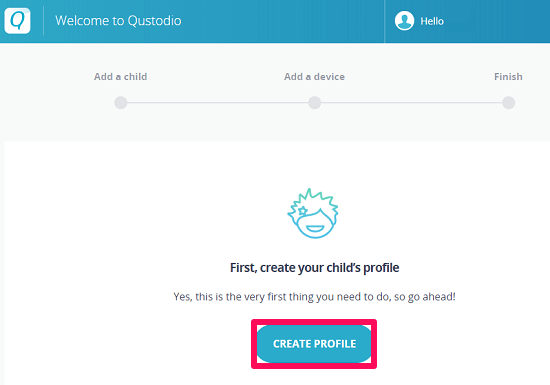
4. Le profil de l’enfant comprend le nom, l’âge, le sexe et l’avatar de l’adolescent. Cliquez sur ENREGISTRER ET CONTINUER .
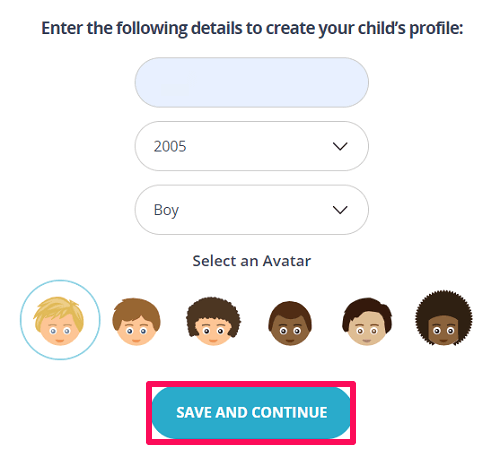
5. Sélectionnez le type d’appareil utilisé par l’enfant, c’est-à-dire Smartphone, ordinateur de bureau ou tablette.
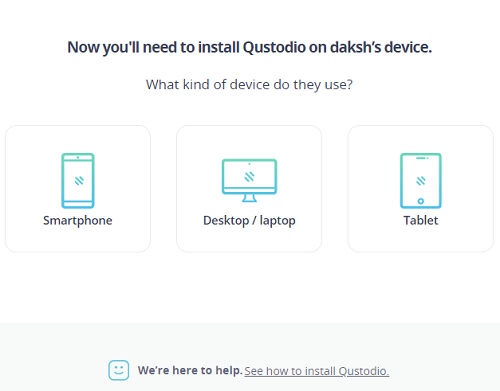
La configuration sur l’appareil du parent est terminée et il est maintenant temps de travailler sur le téléphone portable de l’enfant.
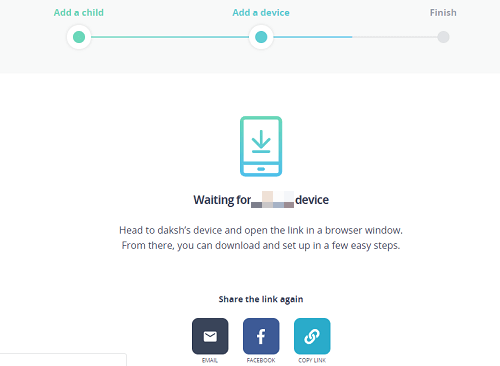
Comment installer Qustodio sur Android
1. Téléchargez l’application Qustodio en fonction de votre téléphone – Qustodio pour Android .
2. Lancez l’application et appuyez sur J’ai un compte parent .
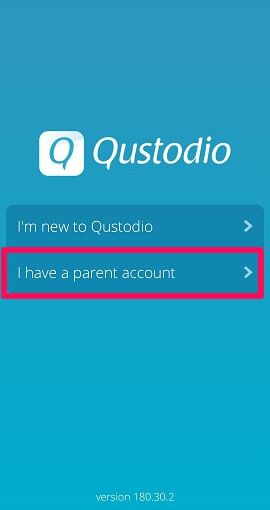
3. Il est maintenant temps d’ accepter tous les termes et conditions de l’application de contrôle parental Qustodio.
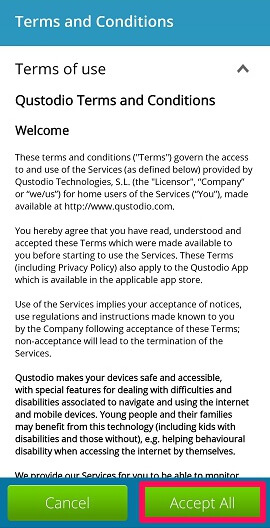
4. Connectez-vous à l’application Qustodio sur l’appareil de l’enfant en utilisant le même e-mail et le même mot de passe que vous avez utilisés pour vous inscrire sur l’appareil parent.
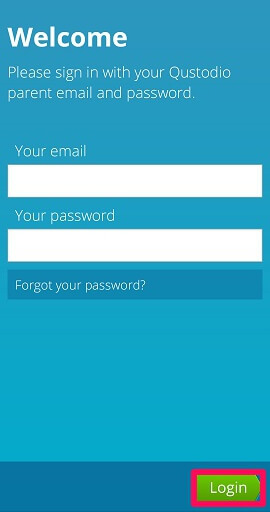
5. Choisissez l’ appareil de l’enfant parmi les options disponibles, puis donnez un nom à l’appareil.
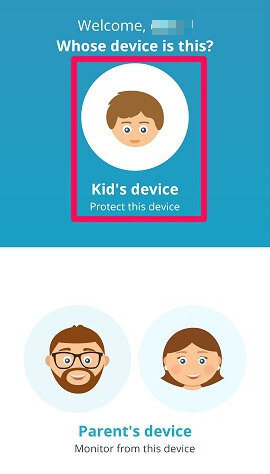
6. Il est temps d’activer l’accessibilité maintenant en appuyant sur Activer maintenant .
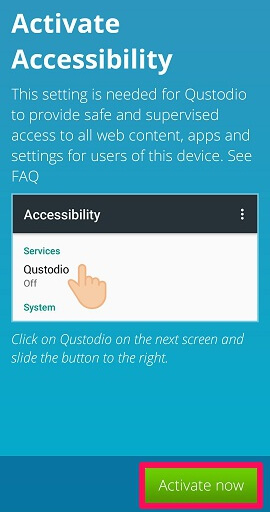
7. Qustodio vous demandera de donner certaines autorisations afin que l’application surveille complètement le smartphone de l’enfant. Ces autorisations incluent l’accès aux photos, aux médias et aux appels téléphoniques.
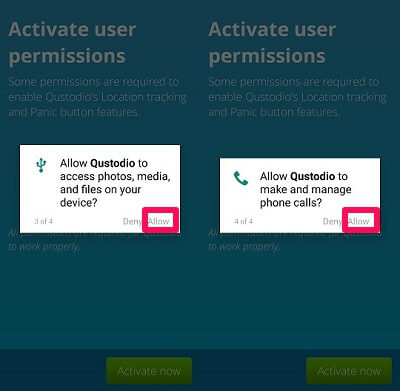
8. Enfin, il est temps d’activer l’administrateur de l’appareil en appuyant sur Activer maintenant .
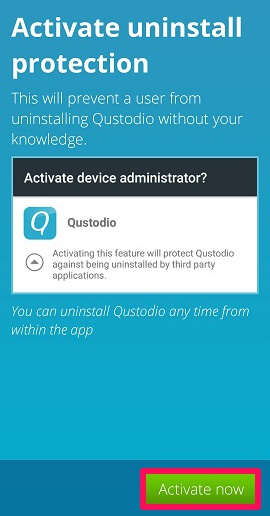
L’appareil de l’enfant est également prêt et vous pouvez utiliser l’appareil parent pour suivre l’appareil de l’enfant depuis n’importe où sans avoir physiquement le téléphone portable de l’enfant dans votre main.
Cliquez ici pour essayer Qustodio
Qustodio Résumé/Tableau de bord
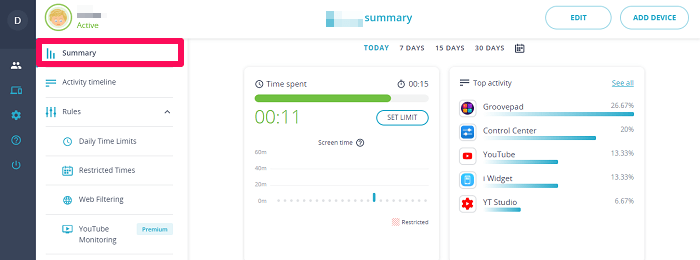
Le tableau de bord de Qustodio est une sorte de résumé qui montre diverses activités de l’enfant sur un seul écran. Le temps passé par l’enfant peut être vu. Malheureusement, le temps d’écran affiché n’est pas exact. En dehors de cela, vous pouvez également définir le temps d’écran pour l’enfant.
Toutes les applications utilisées par l’enfant sont disponibles dans la section Top activité et le temps passé sur chaque application peut être vu avec le pourcentage d’utilisation totale.
Le résumé lié à YouTube sera également disponible sur le tableau de bord et vous verrez toutes les vidéos qui ont été regardées par l’enfant.
Les parents peuvent également garder un œil sur les recherches effectuées sur YouTube.
La section Activité douteuse montrera tout ce qui n’est pas bon pour l’adolescent d’une manière ou d’une autre. Que ce soit les recherches sur YouTube, les navigateurs ou toute activité douteuse sur Facebook.
Mais cela n’a pas fonctionné comme nous nous y attendions et nous n’avons pu voir aucune mise à jour dans la section Activité douteuse.
Il en va de même si nous parlons d’appels et de SMS, car aucune mise à jour n’a également été vue dans cette section.
Chronologie des activités
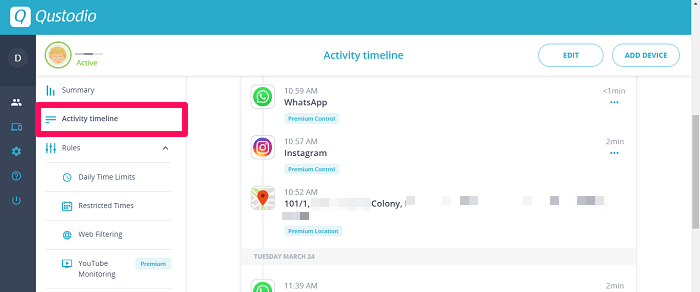
Toutes les activités suivies sur le téléphone portable cible par Qustodio seront affichées ici. Ces activités incluent la mise à jour de l’emplacement, les recherches effectuées sur YouTube et les navigateurs Web, ainsi que les applications utilisées par l’enfant.
Pour rendre votre recherche spécifique, utilisez l’ icône déroulante et sélectionnez l’option souhaitée.
Cliquez ici pour essayer Qustodio
Que peut voir Qustodio ?
1. Limites de temps quotidiennes
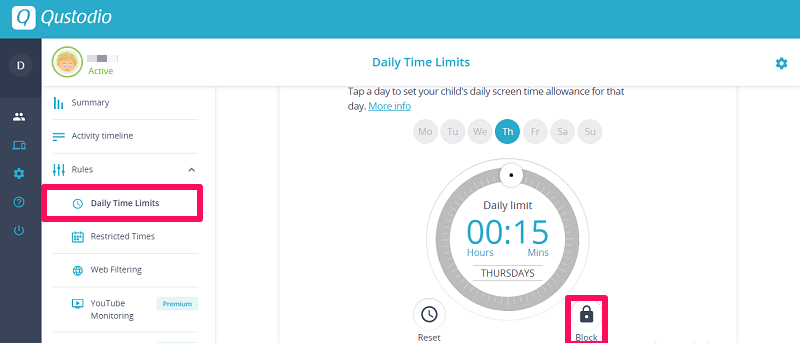
La dépendance au téléphone portable est un poison pour les enfants et ils en consomment tous les jours sans même penser à ses conséquences futures.
Trop d’attachement au téléphone portable peut causer plusieurs types de problèmes physiques et mentaux à la santé de l’enfant.
Mais vous pouvez protéger vos enfants avant qu’ils n’aient le poison de la dépendance au téléphone portable entre les mains et qu’ils ne le boivent. Et vous pouvez vous aider de l’application Qustodio à cet effet.
La fonction Daily Time Limit vous permet de définir une minuterie pour laquelle l’enfant peut utiliser le téléphone portable. Une fois le temps écoulé, l’enfant ne pourra accéder à aucune application installée sur l’appareil.
La limite minimale de la minuterie doit être de 15 minutes et Qustodio permet également de régler la même heure pour les autres jours.
Si le temps défini est supérieur à ce que l’enfant devrait passer au téléphone, cliquez simplement sur Réinitialiser et réglez à nouveau le temps.
Votre enfant utilise déjà le smartphone depuis longtemps ? Cliquez simplement sur Bloquer et rendez le téléphone inutilisable pour l’enfant aussi longtemps que vous le souhaitez.
Lors de mes tests, cette fonctionnalité a répondu à mes attentes car il n’a pas fallu de temps pour bloquer les applications sur l’appareil une fois le temps défini écoulé.
2. Horaires restreints
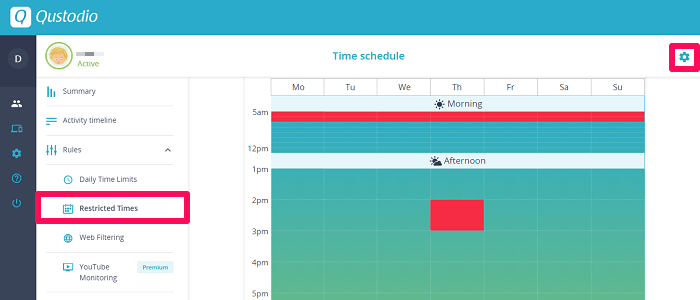
Cette fonctionnalité est également offerte pour que les parents puissent empêcher leurs enfants de passer trop de temps sur leur smartphone.
Contrairement à la limite de temps quotidienne, vous pouvez définir ici l’heure du bloc à différentes heures de la journée. Vous pouvez également régler l’heure pour différents jours.
L’heure que vous avez choisie empêchera les applications de s’ouvrir/de fonctionner sur l’appareil de l’enfant.
Cette fonctionnalité est un coup de main lorsque vous ne voulez pas que quoi que ce soit s’interpose entre les heures d’étude, de sommeil ou de repas de votre enfant.
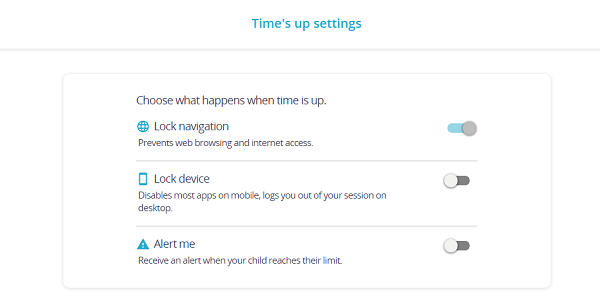
Vous pouvez modifier les paramètres de restriction en cliquant sur l’ icône des paramètres en haut à droite.
3. Filtrage Web
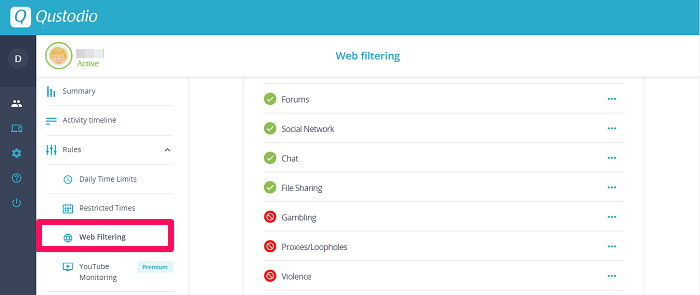
Il est absolument inutile d’avoir une application de contrôle parental qui n’empêche pas le contenu pour adultes d’apparaître sur le smartphone de l’enfant.
Mais heureusement, Qustodio n’entre pas dans cette catégorie et filtre la recherche effectuée par l’enfant sur Internet.
Le contenu pour adultes peut être tout ce qui concerne les jeux d’argent, la pornographie, l’alcool, la drogue, les armes, etc. Et vous n’avez pas à réfléchir à deux fois avant de dire que tout ce contenu est nocif pour les adolescents et les étudiants à regarder.
Sous Filtrage Web , vous pouvez voir que Qustodio a déjà sélectionné certaines catégories qui ne conviennent pas aux enfants.
Chaque fois que l’enfant essaie d’accéder à un site Web appartenant à la catégorie sélectionnée, Qustodio le bloque automatiquement.
Je ne dirai pas que Qustodio bloque complètement le contenu pour adultes si une telle navigation a été effectuée par l’enfant. Mais l’application supprime dans une large mesure le contenu malsain.
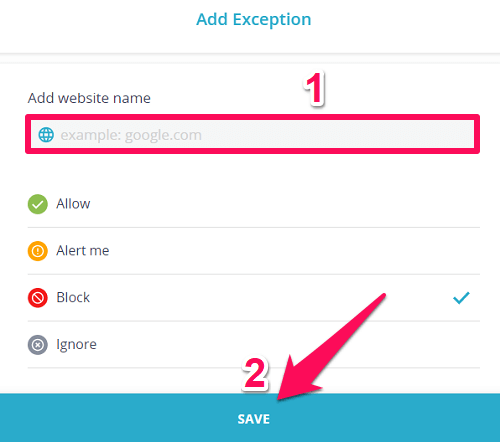
Si vous souhaitez bloquer personnellement certains sites et que vous ne voulez pas que votre enfant y accède, c’est également possible. Rendez-vous simplement dans la section Ajouter une exception et ajoutez ces sites à la liste, puis cliquez sur ENREGISTRER .
4. Surveillance YouTube
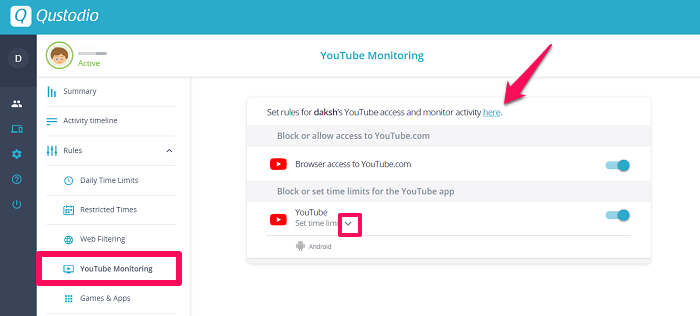
YouTube est plus addictif que l’alcool pour la plupart des adolescents et des préadolescents et il devient du devoir des parents de fixer un temps limité pour les enfants qu’ils peuvent passer sur YouTube.
Qustodio rend cela possible en réglant une minuterie pour l’utilisation de YouTube. La fonction de surveillance de YouTube fonctionne comme les limites de temps quotidiennes et vous pouvez définir la même minuterie pour l’utilisation de YouTube à des jours différents.
Si l’utilisation de YouTube est déjà trop importante, utilisez l’option Bloquer pour bloquer l’application YouTube instantanément.
Pour obtenir des informations sur les vidéos que l’enfant a regardées sur YouTube, cliquez simplement sur l’ option ici .
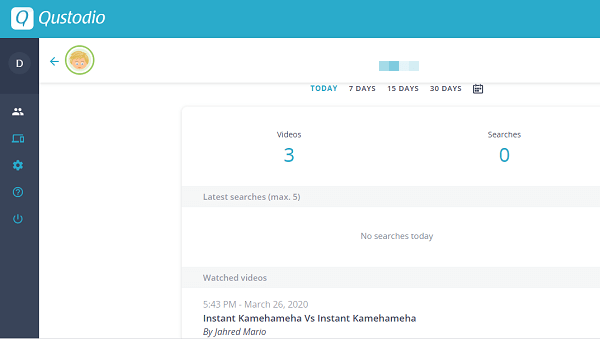
Une chose qu’il faut garder à l’esprit est que YouTube Monitoring bloque uniquement l’ouverture de l’application YouTube. L’enfant pourra toujours accéder à YouTube à l’aide de la fonction de navigateur.
Il est donc préférable que, pour le moment où vous ne voulez pas que l’enfant accède à YouTube, assurez-vous d’ajouter le lien du site Web de YouTube aux exceptions de filtrage Web.
5. Jeux et applications
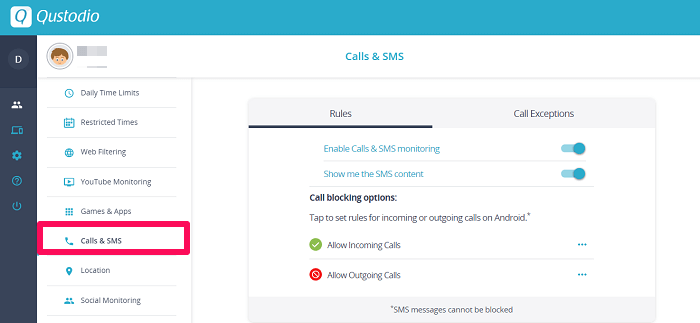
Le blocage de certaines applications devient nécessaire lorsque l’enfant en devient accro et que son emploi du temps quotidien semble planter.
Le choix qui reste aux parents est de bloquer ces applications de manière permanente ou pour une courte période.
Qustodio rend cela possible avec sa fonction Jeux et applications . Désactivez simplement le bouton devant l’application que vous souhaitez bloquer sur le téléphone de l’enfant.
Avec cela, une action immédiate sera prise par Qustodio et l’application sera bloquée immédiatement.
Vous voulez régler la minuterie pour l’utilisation de cette application ? Qustodio facilite également cela en cliquant sur l’icône de flèche vers le bas attachée à l’application et en réglant l’heure.
6. Appels et SMS
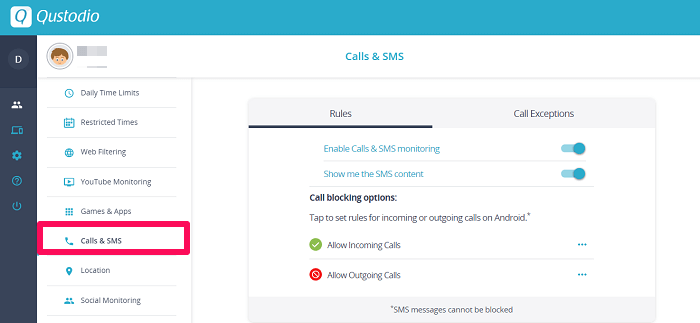
Connaître les personnes avec qui l’adolescent parle et a de longues conversations au téléphone est vraiment important.
Le suivi des appels et des SMS est un élément essentiel de la surveillance des enfants et la surveillance restera toujours incomplète sans y avoir accès. Vous devez vous diriger vers la section Appels et SMS pour cela.
Mais malheureusement, lorsque j’utilisais cette application, la fonctionnalité a échoué car je n’étais pas en mesure de suivre les noms et les numéros des personnes contactant le téléphone portable cible.
De plus, nous n’avons pas non plus été en mesure de bloquer les appels entrants et sortants avec Qustodio.
Des numéros de téléphone spécifiques peuvent être inclus sous l’en – tête Exceptions d’appel . Vous pouvez choisir que l’enfant ne reçoive que les appels de ces numéros ou que vous puissiez bloquer les numéros sélectionnés. Mais malheureusement, cette fonctionnalité ne prenait aucune mesure non plus.
Cette fonctionnalité n’a pas fonctionné pour moi, mais elle pourrait bien fonctionner pour vous. Vous pouvez donc opter pour l’essai gratuit de 3 jours avec les fonctionnalités premium de Qustodio et voir si cela fonctionne ou non.
7. Emplacement
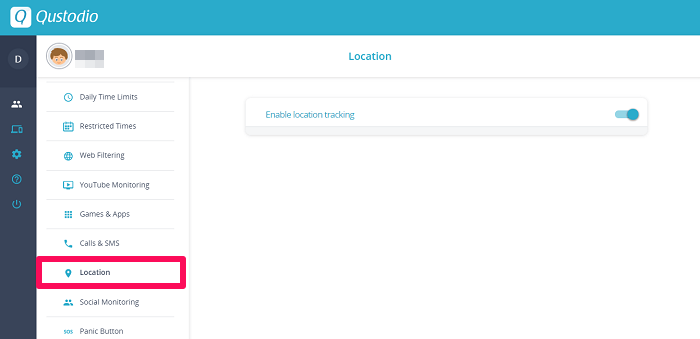
La fonction de localisation est une aubaine pour les parents d’enfants scolarisés. Rien ne peut plus paniquer les parents que la situation où les enfants ne sont pas rentrés à la maison et que le temps est plus long que d’habitude.
Mais recevoir en permanence des mises à jour sur l’emplacement de l’enfant peut être un soulagement et Qustodio est là pour vous apporter ce soulagement.
Vous pouvez vérifier l’emplacement actuel de votre enfant dans la zone de chronologie des activités à tout moment, car la seule option que vous trouverez dans l’en-tête Emplacement est d’activer ou de désactiver le suivi de l’emplacement.
Mais il n’est pas possible de vérifier personnellement l’emplacement de l’enfant chaque fois que vous en avez envie. Qustodio vous enverra l’emplacement toutes les quelques minutes.
Une autre chose que je n’aimais pas personnellement à propos de Qustodio est que l’application ne fournit pas la fonction de géorepérage qui, à mon avis, est très importante pour assurer la sécurité des enfants.
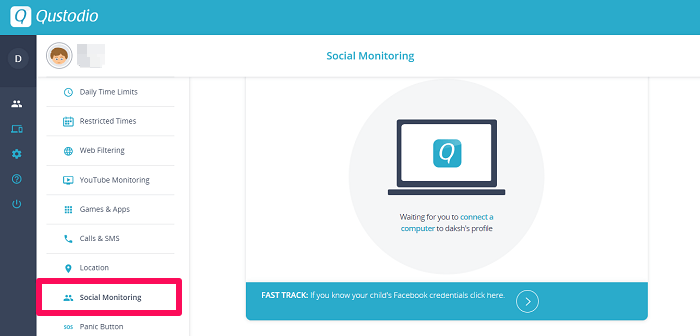
Facebook est comme de la nourriture pour les étudiants et les jeunes, ils ne peuvent pas s’en passer. Mais seuls les parents savent à quelles conséquences ils pourraient être confrontés si une mauvaise utilisation de Facebook était faite.
Cela oblige les parents à garder personnellement une trace de l’activité Facebook des enfants.
Qustodio propose un suivi Facebook à ses utilisateurs sous la rubrique Surveillance sociale , mais la fonctionnalité présente de grandes limitations.
Vous devez connaître les informations d’identification Facebook de l’enfant et accepter personnellement que Qustodio suive l’activité Facebook des enfants, comme les nouveaux amis, ce qu’ils partagent sur leur mur, les mises à jour de statut, etc.
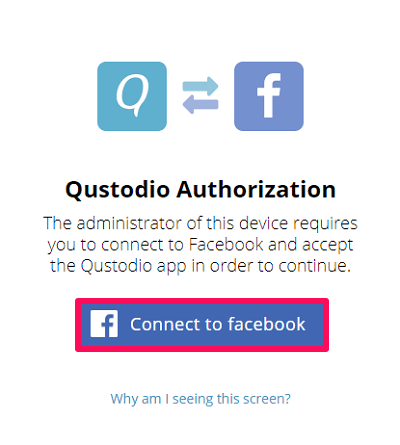
Ou vous devez obliger votre enfant à se connecter à son compte et accepter que Qustodio suive ses activités.
Si vous pensez clairement, cela n’a aucun sens, car si vous connaissez réellement les informations d’identification Facebook de l’enfant, c’est pourquoi vous avez besoin de Qustodio pour faire ce travail pour vous.
Il aurait été préférable que Qustodio ait accès d’une manière ou d’une autre à l’activité Facebook du compte de l’enfant, même si vous n’êtes pas au courant des détails du compte.
9. Bouton panique
Les parents ne veulent jamais que leur enfant reste dans une situation d’urgence ou lorsque l’enfant doit faire face à des problèmes.
Mais la vie n’est pas toujours comme les pétales de la rose, les épines qui y sont attachées doivent aussi être affrontées.
Les parents doivent préparer leurs enfants à toute situation d’urgence et à ce qu’ils doivent faire pour s’en sortir.
L’une de ces étapes consiste à activer le bouton SOS fourni par l’application Qustodio sur le téléphone portable de l’enfant.
Pour configurer le bouton panique, vous devez d’abord activer le bouton panique à partir de votre appareil et inviter des contacts de confiance . Vous pouvez vous ajouter à la liste des contacts de confiance, à vos voisins ou à toute personne de confiance.
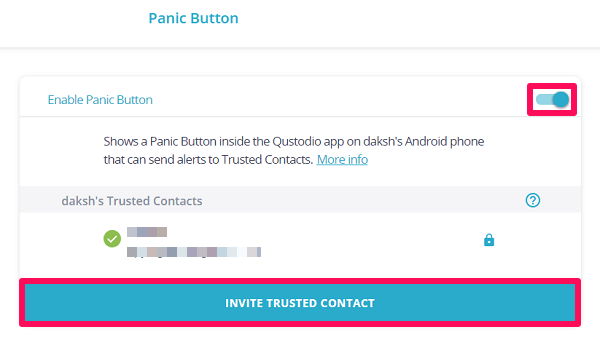
Ils doivent maintenant accepter votre invitation en tant que contact de confiance. Une fois cela fait, ils seront ajoutés à l’enfant de la liste de contacts de confiance.
Juste après avoir activé le bouton Activer la panique, un bouton SOS apparaîtra sur l’application Qustodio de l’enfant.
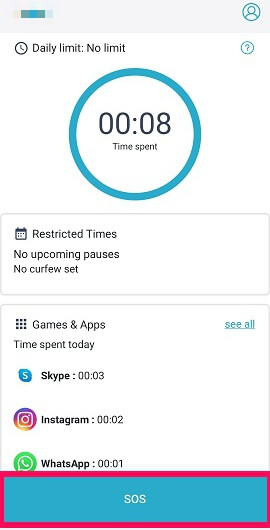
Chaque fois que l’enfant appuie sur ce bouton et envoie le message généré, tous les contacts de confiance reçoivent un message indiquant que l’enfant est en danger et reçoivent l’emplacement en direct de l’enfant avec le message.
Cliquez ici pour essayer Qustodio
Critique de l’iPhone Qustodio
Comment installer Qustodio sur iPhone ?
Une fois que vous avez configuré l’appareil du parent et acheté l’application Qustodio, il vous suffit d’accéder à l’ App Store sur l’iPhone de l’enfant. Là, vous devez rechercher l’ application Qustodio Kids . Après avoir trouvé l’application, vous devez installer l’application sur l’appareil de l’enfant et suivre les instructions à l’écran pour installer Qustodio sur l’iPhone de l’enfant. Pour plus d’aide, vous pouvez vous référer à ce guide d’installation .
Qustodio peut-il voir les messages texte de l’iPhone ?
Avec la version premium de Qustodio, vous pouvez surveiller les messages texte et les iMessages de l’iPhone de votre enfant . Cependant, si vous utilisez la version gratuite de l’application, vous ne pouvez pas voir leurs messages sur Qustodio.
Comment fonctionne Qustodio sur iPhone ?
Qustodio fonctionne sur iPhone de la même manière que sur un téléphone Android. Cela signifie qu’il suit toutes les activités de votre enfant sur son iPhone. Vous obtenez les fonctionnalités suivantes sur Qustodio pour iPhone.
- Restreindre le temps d’écran
- Suivi de localisation
- Surveillance et blocage de contenu Web
- Surveillance YouTube
- Suivi des messages
Cliquez ici pour essayer Qustodio
Examen du PC Qustodio
Outre Android et iPhone, Qustodio est également disponible pour Windows et Mac. Cela signifie non seulement leurs téléphones portables, mais vous pouvez également surveiller leurs activités sur leur ordinateur.
Comment installer Qustodio sur Windows 10 et Mac ?
Après avoir configuré le compte de vos parents, vous devez télécharger le logiciel sur l’ordinateur de l’enfant. Après cela, vous devez installer le logiciel sur leur PC Windows ou Mac. Ensuite, connectez-vous à votre compte sur le logiciel que vous avez créé lors de la configuration de l’appareil du parent.
Après cela, vous devez suivre les invites à l’écran et le logiciel sera installé sur le PC cible. Si vous souhaitez plus d’aide pour installer Qustodio sur Windows 10 et Mac, vous pouvez obtenir de l’aide ici .
Qu’est-ce que Qustodio Monitor sur PC ?
Lors de mes tests de Qustodio, j’ai remarqué que ce logiciel peut suivre tous les sites que vos enfants visitent sur leur ordinateur portable ou leur ordinateur. Il vous permet d’ajouter des sites Web que vous ne voulez pas que vos enfants parcourent et de les bloquer. Mais vous n’avez pas besoin de le faire manuellement tout le temps car tous les sites Web nuisibles sont déjà bloqués par Qustodio.
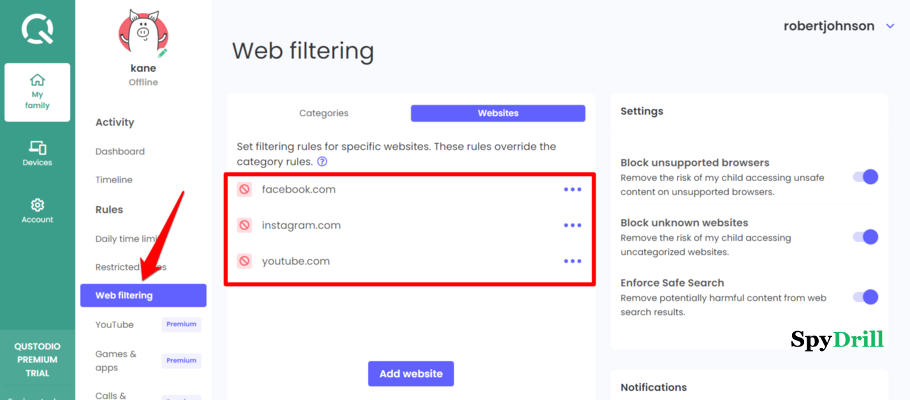
De plus, il vous permet de régler l’heure quotidienne afin que votre enfant ne puisse pas utiliser son appareil plus longtemps que le temps limité. Cette fonctionnalité fonctionne étonnamment bien car j’ai remarqué qu’elle bloque instantanément l’appareil au fil du temps.
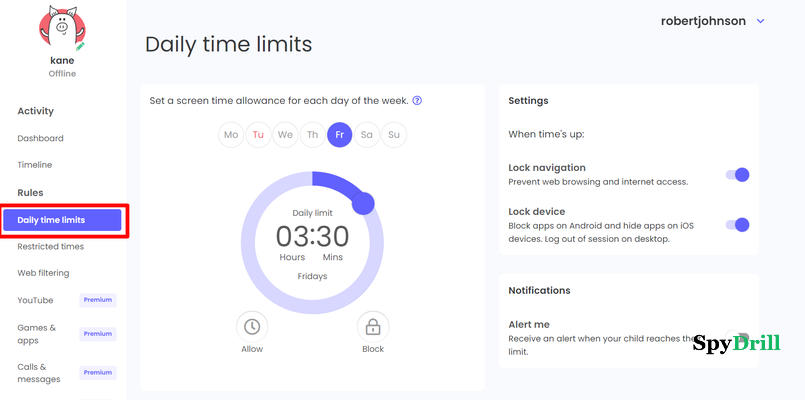
Dans l’ensemble, il fait un excellent travail pour surveiller l’ordinateur cible sans transpirer.
Cliquez ici pour essayer Qustodio
Combien coûte Qustodio ?
Parlant de son prix, Qustodio est assez bon marché par rapport à ses applications concurrentes. Qustodio propose 3 plans différents, Petit, Moyen et Grand en fonction du nombre d’utilisateurs.
Le petit forfait coûte 4,58 $/mois avec une connectivité à 5 appareils, le forfait moyen coûte 8,08 $/mois avec une connectivité à 10 appareils et le grand forfait coûte 11,50 $/mois avec une connectivité à 15 appareils.
Vous serez heureux de savoir que Qustodio propose également une version gratuite. La version gratuite ne fournit pas les fonctionnalités premium des applications telles que le bouton panique, le suivi de la localisation, la surveillance des appels, etc.
Quelle est la différence entre Qustodio Free et Premium ?
La principale différence entre Qustodio gratuit et premium est qu’avec la version gratuite, vous n’obtenez que les fonctionnalités de base. D’un autre côté, avec Qustodio premium, vous bénéficiez de fonctionnalités avancées telles que la surveillance des médias sociaux, le suivi de la localisation, le suivi des messages texte et bien plus encore.
Cliquez ici pour essayer Qustodio
Quelle est la qualité de Qustodio par rapport à FamiSafe ?
Dans le monde des applications de contrôle parental, s’il y a deux applications qui sont des concurrents au coude à coude, elles doivent être Qustodio et FamiSafe. Par conséquent, j’ai pensé à comparer Qustodio avec FamiSafe afin que vous puissiez prendre une décision éclairée.
| Caractéristique | FamiSafe | Qustodio | commentaires |
| Suivi des appels et des messages | Non | Oui | Dans la version premium, Qustodio peut suivre les journaux d’appels et les messages |
| Géofencing | Oui | Non | Qustodio n’a pas de géofencing mais il a une fonction de suivi de localisation |
| Historique de navigation | Oui | Oui | Les deux applications peuvent suivre l’historique de navigation |
| Limite de temps d’écran | Oui | Oui | Vous pouvez limiter le temps d’écran sur les deux applications |
| Surveillance YouTube | Oui | Oui | Les deux applications peuvent surveiller les activités YouTube de votre enfant |
| Surveillance des médias sociaux | Non | Oui | Qustodio peut suivre les sites de médias sociaux sur l’appareil cible si vous avez le plan premium |
Emballer
Si votre surveillance est particulièrement axée sur les enfants, dans ce cas, opter pour Qustodio est une bonne option.
Cette revue est présentée devant vous après une recherche approfondie et des tests de l’application. Donc, fondamentalement, vous pouvez totalement vous fier à notre article.
Même si vous avez des doutes et que vous souhaitez les dissiper après avoir personnellement testé l’application, optez simplement pour l’ essai gratuit de 3 jours avec toutes les fonctionnalités premium.
Si la seule chose que vous voulez pour votre enfant est de surveiller la recherche sur le Web, de filtrer la recherche, de surveiller les médias sociaux et de contrôler le temps passé sur l’application, optez simplement pour la version gratuite de l’application.
FAQ sur Qustodio
1. Qustodio est-il gratuit ?
Qustodio fournit une version gratuite ainsi qu’une version payante. Le service payant donne accès à certaines fonctionnalités premium telles que la surveillance YouTube et le bouton panique.
2. Qustodio peut-il bloquer YouTube ?
Oui, vous pouvez bloquer et régler la minuterie pour l’utilisation de YouTube par l’enfant.
3. Qustodio peut-il voir les SMS ?
L’application Qustodio a une fonctionnalité pour voir les messages texte, mais cette fonctionnalité a échoué à notre test car elle ne fonctionnait pas du tout.
4. Qustodio est-il sûr à utiliser ?
Oui, Qustodio est absolument sûr à utiliser et fonctionne selon les normes légales, c’est la raison pour laquelle l’application a fait sa place dans le Play Store et l’App Store.
5. Qustodio fonctionne-t-il en mode furtif ?
Non, l’icône de l’application apparaît à l’écran et vous ne pouvez pas la masquer.
6. Mon enfant peut-il supprimer Qustodio ?
Malheureusement oui. Comme l’icône de l’application apparaît clairement à l’écran, il est possible pour les enfants de se débarrasser de l’application à tout moment.
Qustodio

Impact sur le téléphone cible
9.5/10
Avantages
- Le blocage des appareils fonctionne comme il se doit
- La fonction d’horaires restreints fonctionne correctement
- La fonctionnalité de filtrage Web est capable de bloquer avec succès tous les sites malsains
- Qustodio est assez bon marché par rapport à ses concurrents
Les inconvénients
- Le temps d’écran des applications affichées par Qustodio n’est pas exact
- L’option Appels et SMS ne fonctionnait pas du tout dans notre cas
- L’activité douteuse n’a pas aussi bien fonctionné

Experte en cybersécurité et applis de surveillance